Ricominciamo con i nostri tutorial verificando di avere l’ultima versione disponibile del software: Studio One 3 Pro ver. 3.3. Qualora così non fosse, basterà nella schermata iniziale cliccare su Aggiorna e un download e la conseguente installazione vi permetteranno di ricevere l’aggiornamento e di usufruire degli ultimi miglioramenti e delle ultime nuovi funzioni.
Esportare gli stems
Una funzione molto importante di Studio One è proprio quella che vi regala la possibilità di esportare gli stems ovvero di esportare tutti gli strumenti separatamente e contemporaneamente. Sperimentate questa funzione perché, come già accennavo in precedenti tutorial, vi permetterà di risparmiare notevoli quantità di tempo.
Per fare questo, andate, una volta terminato il vostro progetto, nel menu Song, e scegliete Esporta gli stems. Vedrete nella colonna di sinistra della finestra, tutti gli strumenti (ovvero tutte le tracce separate da voi create). Una volta localizzata la cartella necessaria per esportarle e deciso il formato di esportazione, basterà dare l’ok perché Studio One cominci a esportarle nella cartella da voi indicata, con il formato da voi desiderato.
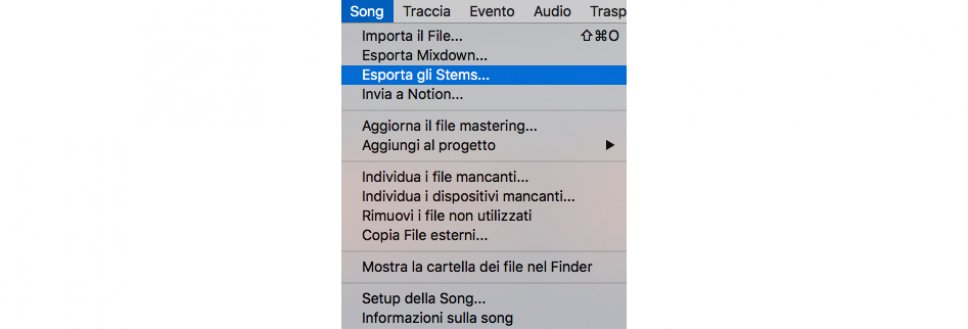
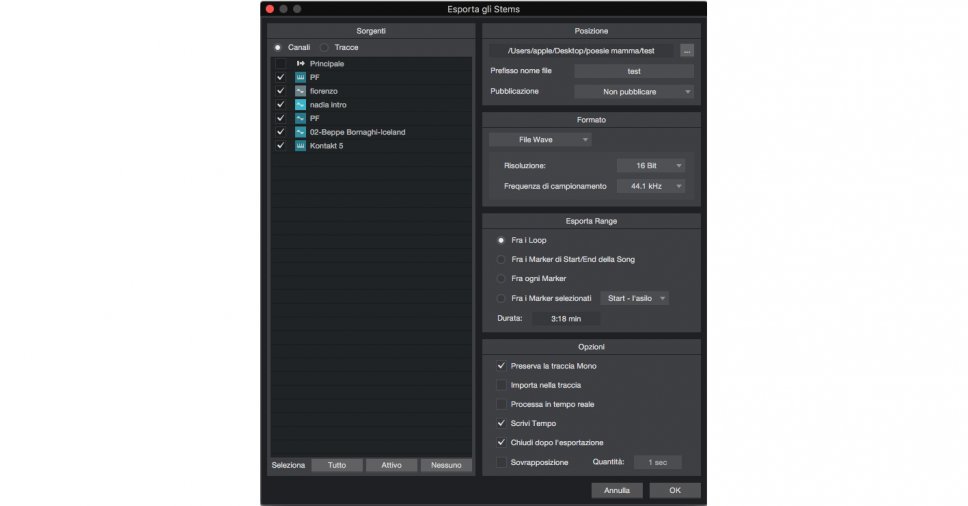
Menu Trasporto: Marker Play Start
Scegliete il menu Trasporto, andate nel sottomenu Opzioni e troverete la voce Abilita il Marker Play Start: con questa funzione potete impostare un marker sul playback, cioè un punto di playback preciso dal quale far partire la riproduzione (evitando così la riproduzione da capo o manuale). Questa opzione vi permetterà di riascoltare più volte un’eventuale parte registrata, fare comodamente delle sovraincisioni, partire sempre da un punto esatto in caso di lavori in sincro etc…
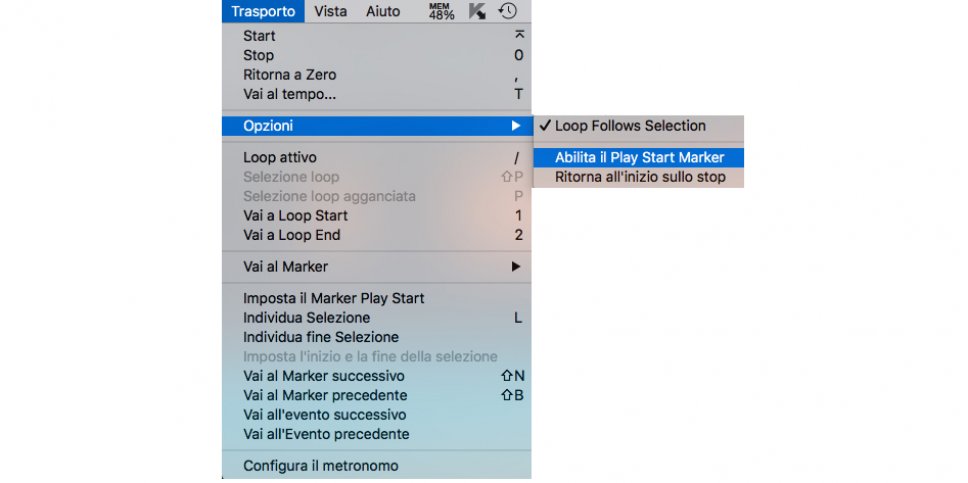
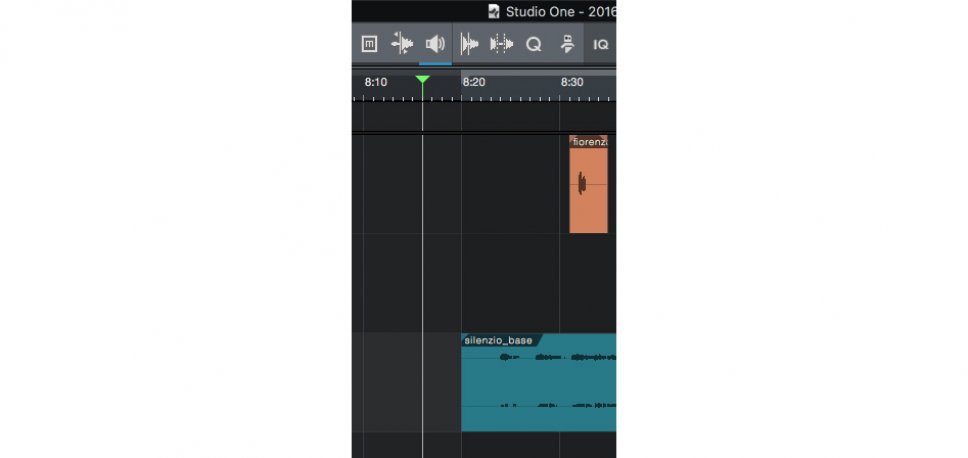
Editor del canale e dello strumento
Due funzioni interessanti sono sicuramente l’Editor del canale e l’Editor dello strumento. In Studio One 3 è possibile visualizzare, come Editor, non solo tutto ciò che riguarda l’editing di un canale audio o di uno strumento midi bensì anche vedere, attraverso questa funzione, tutta la catena insert e l’effettistica applicata alla singola traccia apportando a essa le modifiche desiderate. Per fare questo cliccate nel menu Traccia, scegliete la voce “Mostra l’editor del canale” oppure “Mostra l’editor dello strumento” (qualora si trattasse di una traccia midi): sarà possibile visualizzare la catena effetti, cambiarne gli elementi, modificarne i parametri, modificare la disposizione di ogni elemento in ogni traccia, e discutere e ricreare la catena secondo le vostre necessità (sentendo in tempo reale il risultato dei vostri cambiamenti).
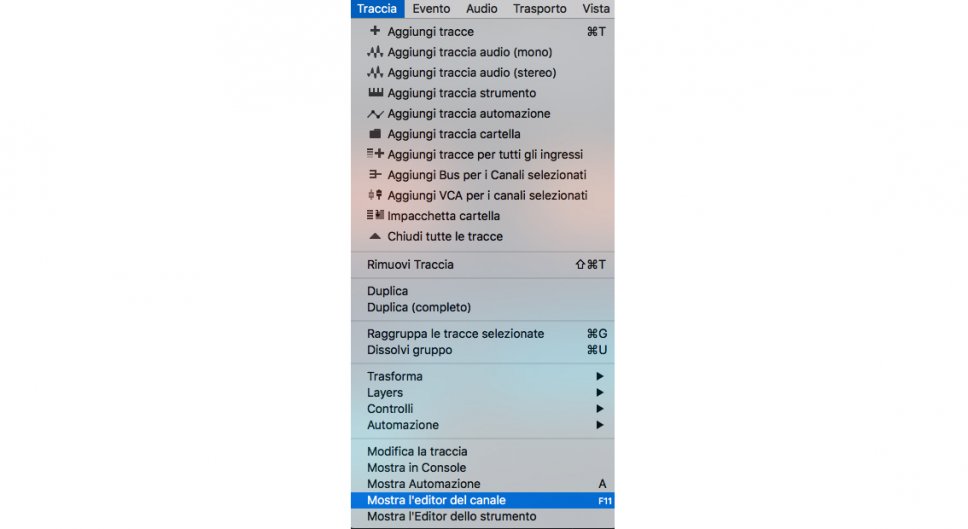
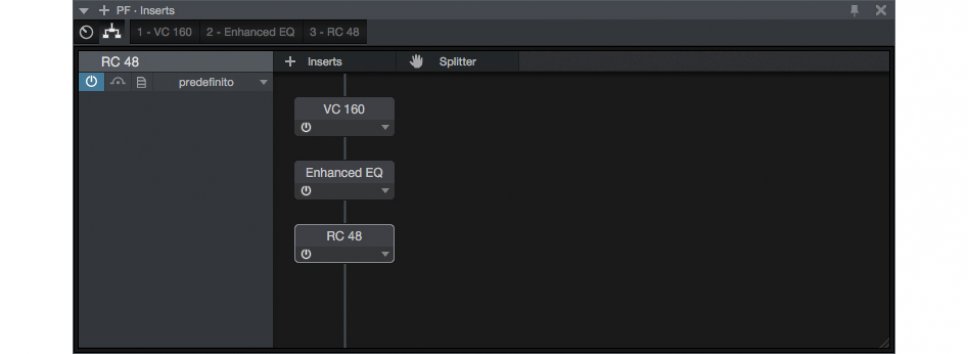
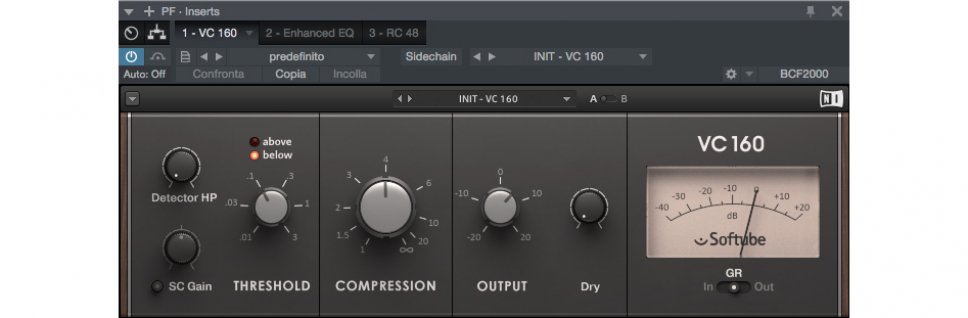
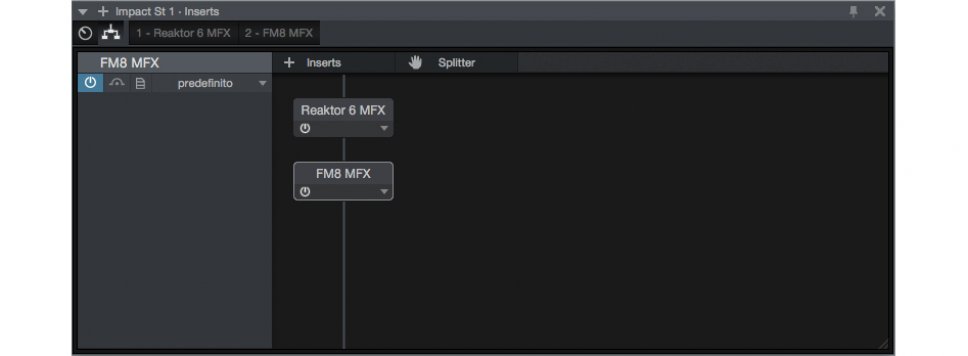
Rewire, la sincronizzazione con altri software
Ci soffermiamo nuovamente su una funzione indispensabile per la collaborazione e sincronizzazione di Studio One 3 con altri programmi (come ad esempio Notion): la funzione Rewire. Questo protocollo vi permette di interagire contemporaneamente con due o più programmi.
Per utilizzare la funzione Rewire, selezionate il pulsante Sfoglia (in basso a destra) e visualizzate la colonna strumenti. Tra tutti gli strumenti a vostra disposizione troverete una cartella chiamata Rewire. All’interno di questa tutto l’elenco dei programmi che hanno questa funzione disponibile.
Create ora una traccia Rewire, semplicemente trascinando sul progetto della song il Rewire da voi scelto. Vedrete aprirsi il programma indicato (anticipato da una richiesta di apertura), per esempio Finale o Notion, e dal quel momento potrete interagire con i due programmi contemporaneamente: saranno perfettamente sincronizzati.
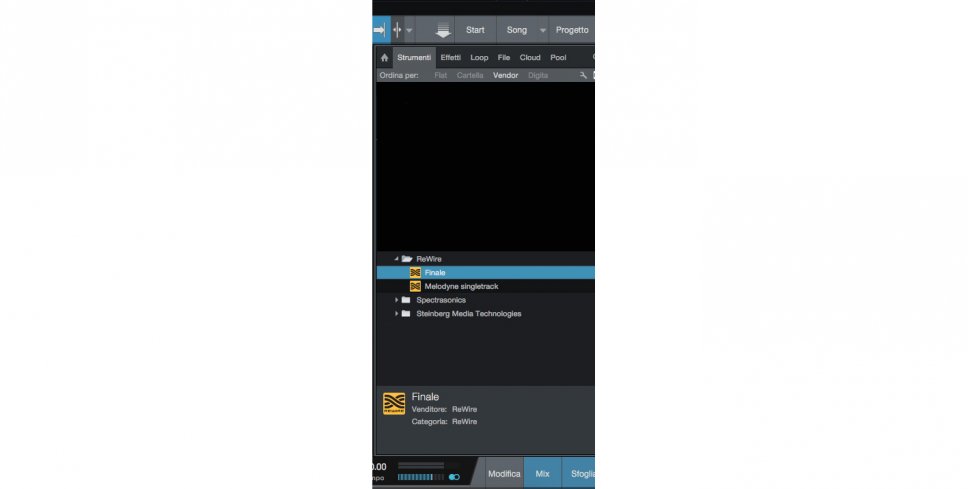
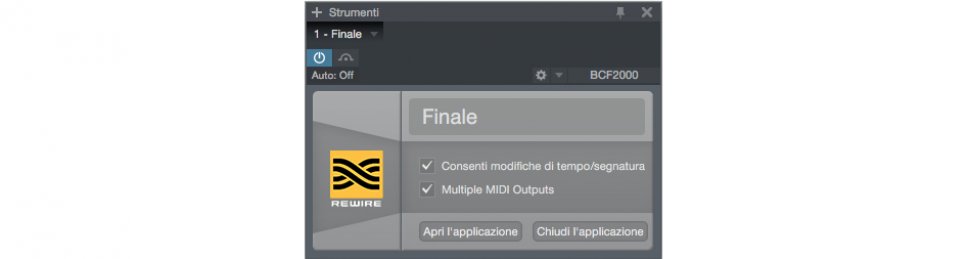
Buona musica e alla prossima,
Beppe Bornaghi – Studio One 3 Specialist





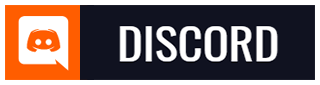
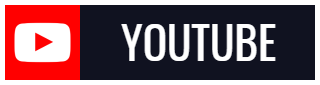
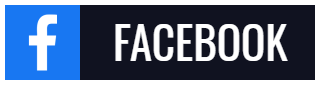
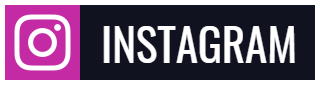
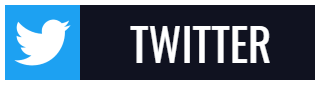
Aggiungi Commento